自從蘋果在 iOS 14 加入「iPhone主畫面小工具」(桌面小工具)後,能直接在桌面上顯示工作、旅遊、運動、娛樂及其他感興趣 App 資訊,不過在 iOS 17 桌面小工具也針對「家庭」進行重大調整,能夠透過桌面小工具快速控制 HomeKit 配件。
本篇會分享如何設定 iOS 17 家庭桌面小工具,以及自訂經常使用的智慧家庭 HomeKit 配件,讓你免喊 Siri 或開啟家庭App,也能直接透過 iPhone 家庭小工具直接快速控制 HomeKit 配件開關,以及執行家庭情境功能。

如何在iPhone加入iOS 17家庭桌面小工具?
要在iPhone桌面上加入家庭小工具,需要先將設備升級到iOS 17或更高版本,就可以在iOS主畫面上新增互動式的家庭小工具。以下是新增家庭HomeKit小工具的方法:
【快訊】iOS 17正式版本已經正式推出,帶你全面了解想 iOS 17 新功能(點我)。
步驟 1. 長按 iPhone桌面空白處不放,點選左上角「+」新增桌面小工具。

步驟 2. 從小工具主畫面點入「家庭控制項目」小工具,或是直接搜尋「家庭」小工具。
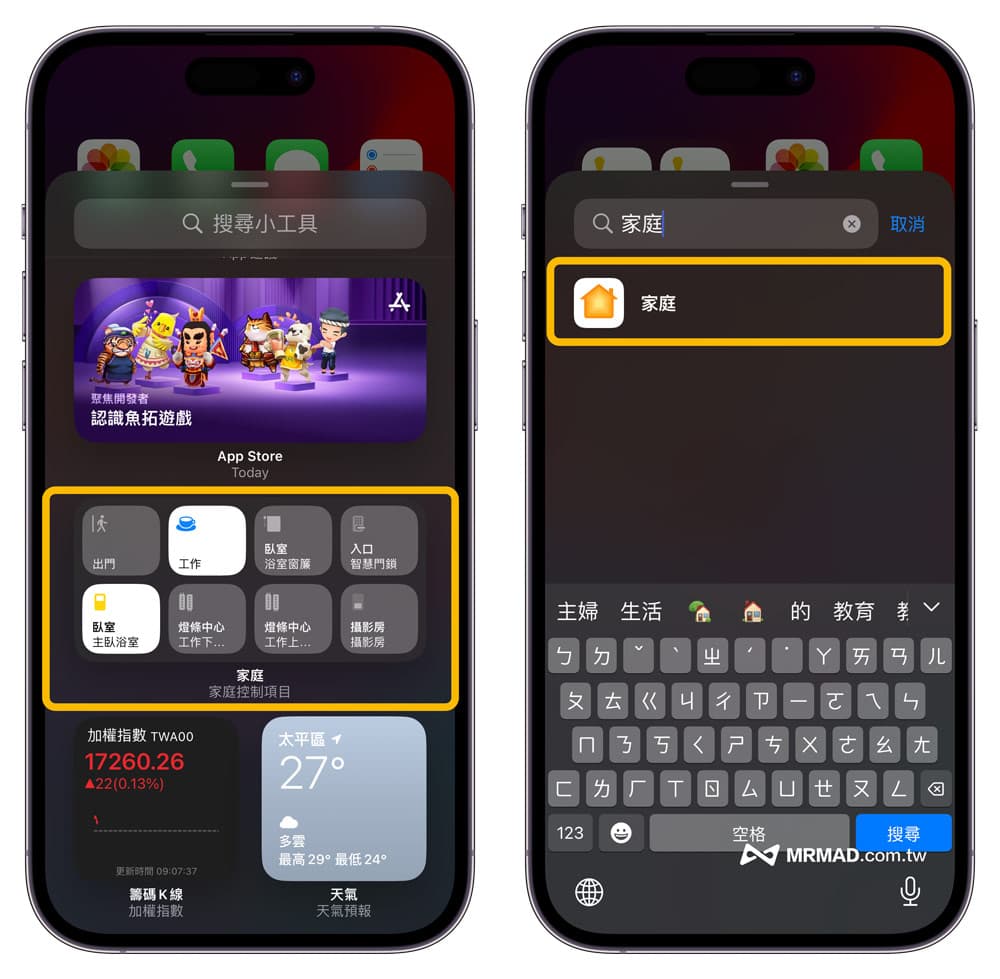
步驟 3. 在家庭控制項目小工具,會提供兩種不同尺寸可選擇,主要差別在顯示4個或8個HomeKit配件和情境控制按鈕。
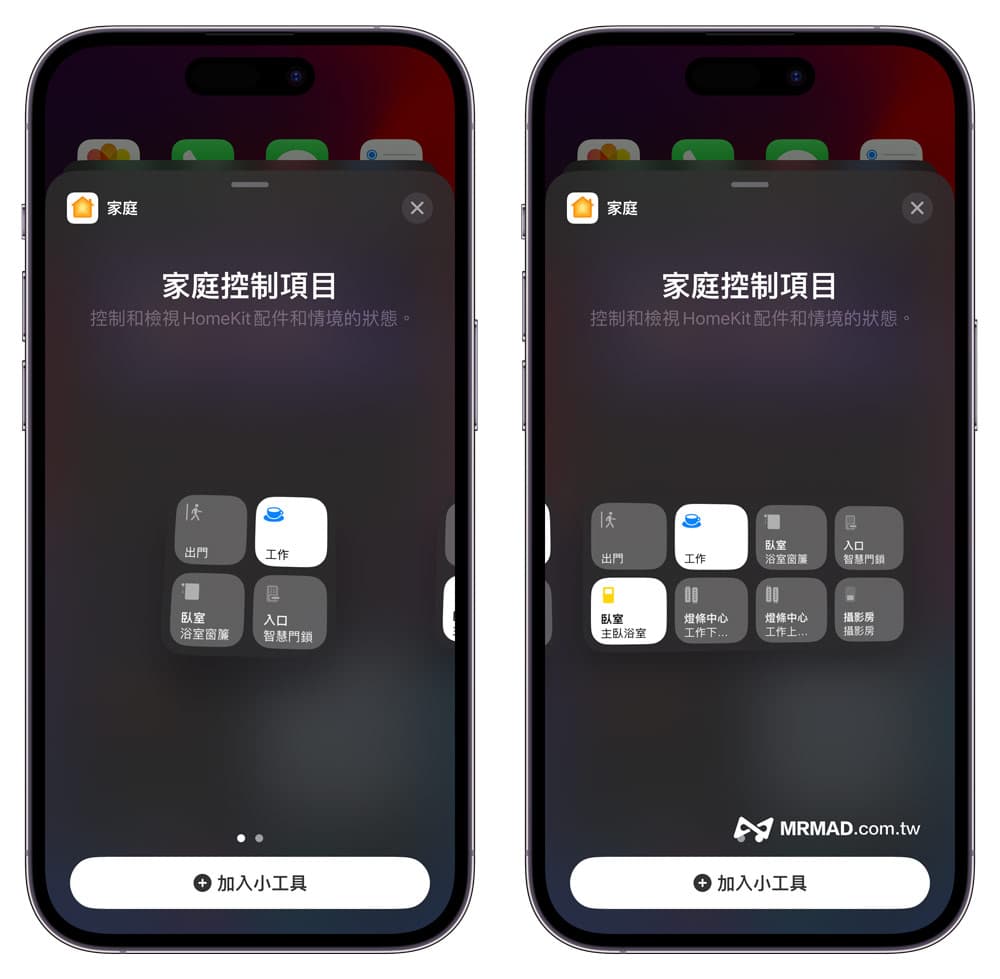
步驟 4. 新增 iOS 17 家庭小工具後,就可以在 iPhone 桌面上直接點擊控制 HomeKit 智慧家庭配件。

如何自訂iPhone桌面家庭小工具控制配件?
預設 iOS 17 家庭控制項目小工具會以系統自動推薦顯示 HomeKit 配件開關,要是想要自訂 iPhone 家庭小工具顯示的 HomeKit 配件和自動化情境按鈕,可以利用底下方法修改:
步驟 1. 長按桌面上的家庭小工具不放,選擇「編輯小工具」。
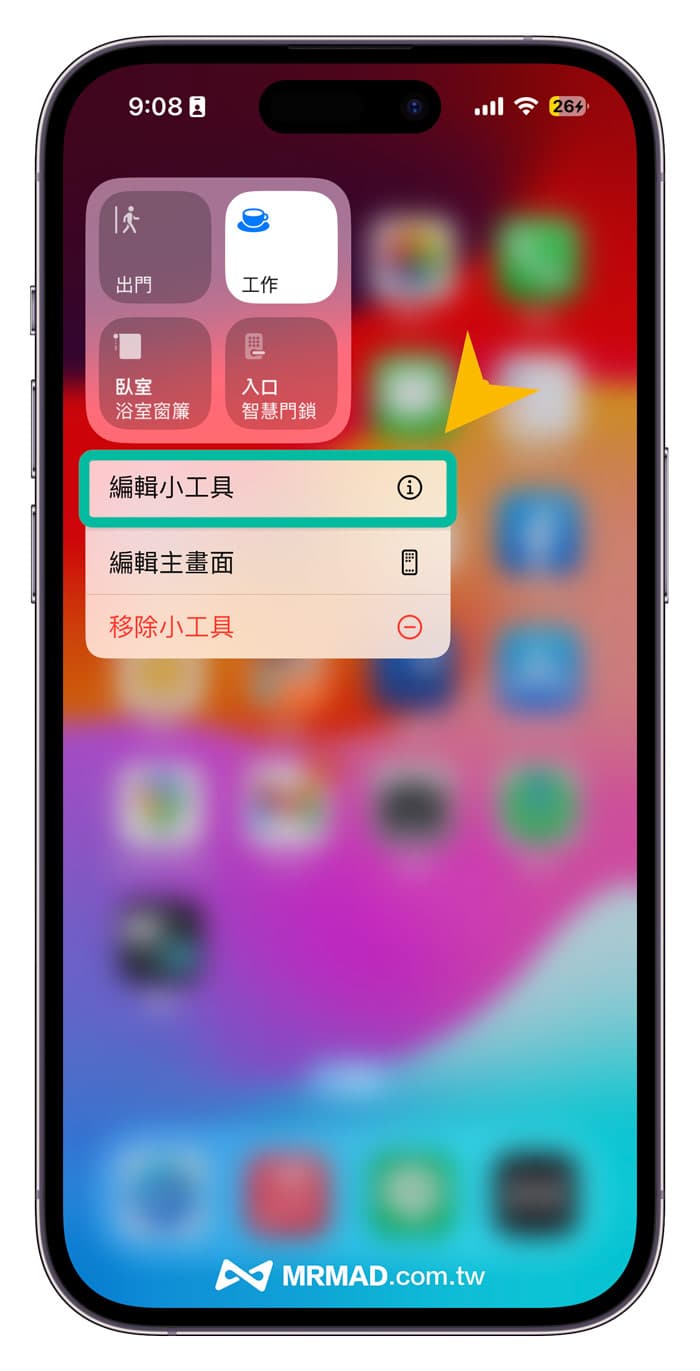
步驟 2. 並且將「Recommended」關閉,就能夠自訂新增要顯示的HomeKit配件和情境功能。
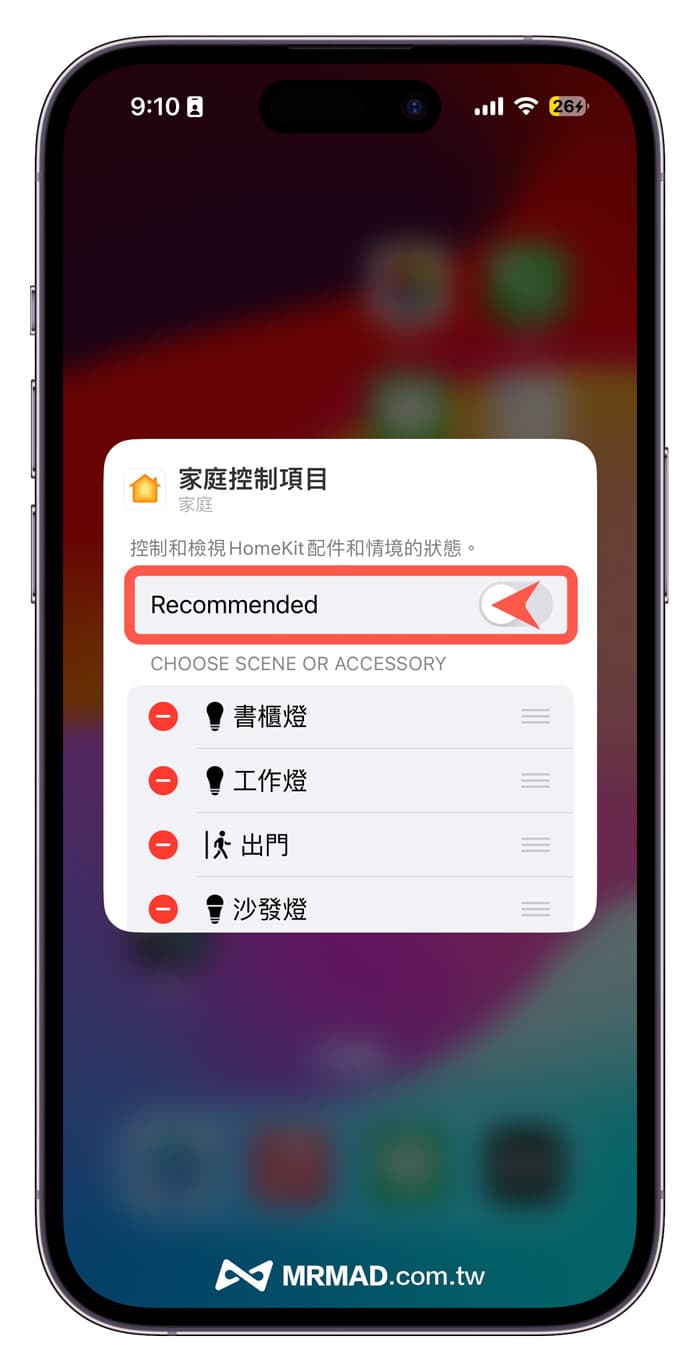
步驟 3. 完成設定後,iOS 17 主畫面上的家庭小工具就會固定顯示 HomeKit 配件和情境按鈕,就不需要手動從家庭App或透過控制中心內控制 HomeKit 開關了!
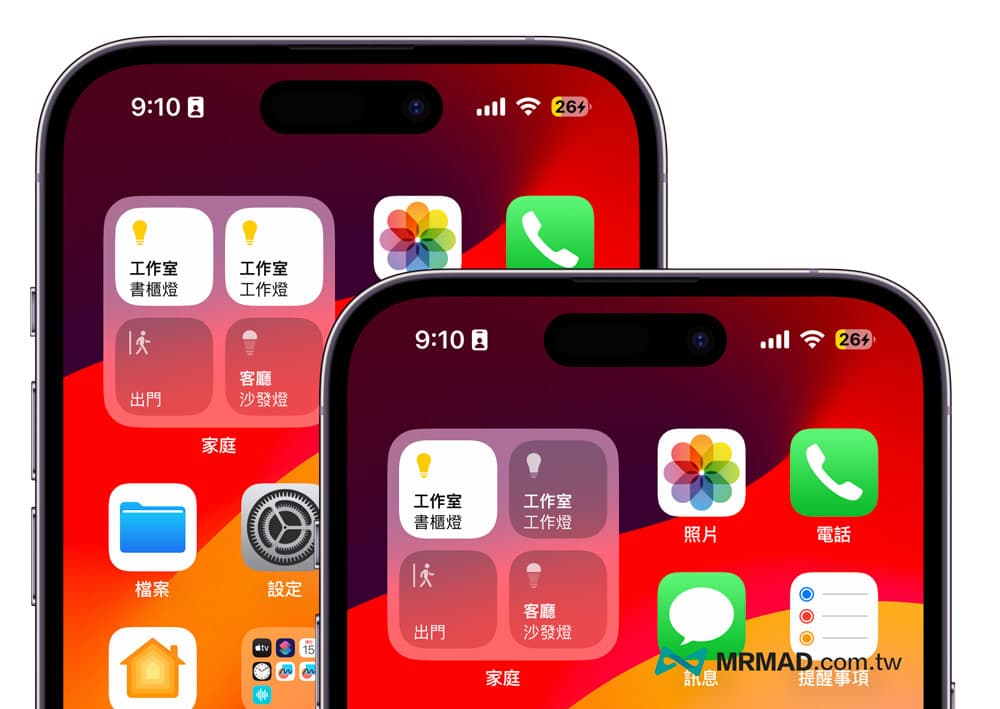
功能總結
透過 iOS 17 桌面小工具新功能,能夠將經常使用的家庭 HomeKit 配件開關和情境放入 iPhone 主畫面上顯示,就能夠隨時都能快速控制家庭配件,實際這功能相當實用,畢竟每天都會固定控制某些設備,這麼一來就不用透過 Siri 或打開家庭App才能開關。
iOS 17 新版更新總整理
- iOS 17.1正式版更新總整理!21大新功能與改進重點快速掌握
- iOS 17.1.1正式版更新重點解析,修復兩大重要功能異常錯誤
- 蘋果推送 iOS 17.1.2 與 iPadOS 17.1.2 更新修復兩大安全漏洞
- iOS 17.2正式版更新解析!37項新功能與改進重點全面看
- iOS 17.2.1更新解決iPhone升級iOS17耗電異常錯誤
iOS 17 新功能整理
- iOS 17正式版功能總整理,87項iPhone必學新功能一次看
- 【iOS 17 Beta下載】iOS17測試版描述檔升級技巧教學
- iOS 17 iMessage訊息新功能整理,10個iPhone訊息APP變化看這篇
- iOS 17照片新功能整理,9個iPhone相簿進化一次掌握
- iOS 17鍵盤新功能整理,6個iPhone輸入法新亮點揭秘
- iOS 17健康App新功能有哪些?帶你看7個超實用亮點功能變化
- iOS 17天氣App新功能解析:介面調整與8大氣象資訊改進
- iOS 17 Siri新功能整理,分享7種令人驚豔的iPhone Siri玩法
- iOS 17 AirPods新功能整理:6大項超實用功能一次看
- iOS 17 AirPlay新功能一覽,4項重點變化全面解析
- iOS 17電話FaceTime 新功能整理,8項iPhone電話亮點變化詳解
- iOS 17 Apple Music 新功能:8大亮點改進全面看
- iOS 17 Apple Maps 新功能整理:5 大亮點重點改進看這篇
iOS 17 技巧教學
- iPhone遭竊裝置防護是什麼?怎麼開?手機進階防盜措施解析
- iPhone 15 Pro空間影片怎麼用?如何拍攝3D影片與4大注意事項
- iOS 17聯絡人海報教學:13招打造iPhone個性化來電風格效果
- iPhone AirDrop行動網路傳檔設定技巧,無WiFi超出範圍也能傳送
- iOS 17通知聲音變「迴響」怎麼改?如何改回傳統三全音技巧
- iPhone心理健康怎麼用?全面搞懂iOS 17追蹤紀錄情緒與心情方法
- iPhone 15 Pro動作按鈕如何設定?10種必學自訂功能技巧
- iPhone 15充電80%上限需要開嗎?提升鋰電池壽命最佳設定
- iOS 17 NameDrop怎麼用?快速共享iPhone我的名片與製作教學
- iOS 17 Siri 免「嘿Siri」台灣不能用?如何搶先啟用設定教學
- iOS 17待機模式教學攻略,13招搞懂iPhone橫向鎖定模式技巧
- iOS 17人像模式修改對焦點怎麼用?必學iPhone先拍照後對焦輕鬆技巧
- iPhone原況貼圖如何製作?iOS 17訊息貼紙製作到使用技巧
- Apple Maps離線地圖怎麼用?iOS 17離線地圖下載和導航技巧
- Apple Music 交互混音教學:實現iOS 17 音樂淡出淡入技巧
- Apple Music播放清單封面如何更改?2招輕鬆換漸層幾何風格
- HomePod Siri免「嘿」啟動教學,設定和實現方法大公開
- AirPods Pro適應性音訊模式怎麼用?自動噪音調節技巧指南
- iPhone個人聲音怎麼用?15分鐘製作用戶說話聲音技巧(iOS17)
- iPhone Safari私密瀏覽上鎖怎麼用?用Face ID鎖定保護個人隱私(iOS17)
- iOS 17家庭小工具新功能|桌面自訂HomeKit配件與情境開關
- iPhone尋找Apple Watch 怎麼用?手機尋找Apple Watch技巧教學
- iPhone螢幕距離是什麼?護眼技巧!降低眼睛看螢幕疲勞感
- iPhone雙重驗證如何自動刪除?一鍵開啟iOS自動清除驗證技巧
- iPhone Siri 網頁朗讀怎麼用?教你2招Safari 聆聽網頁內容技巧
- iPhone密碼錯誤太多次?iOS 17舊密碼重置已停用螢幕鎖方法
- iOS 17 Apple Music 新功能:8大亮點改進全面搶先看
- iOS 17圖像查詢功能改進:支援汽車儀錶板警示燈圖示
- iOS 17螢幕長截圖如何轉存照片?3步驟iPhone截圖設定輕鬆搞定
- iOS 17 洗衣標籤怎麼查?用iPhone辨識洗滌標示符號技巧
- iPhone App照片圖庫取用權限如何設定?5招相片存取權調整技巧
- iOS 17圖像查詢功能改進:支援汽車儀錶板警示燈圖示
- iPhone密碼錯誤太多次?iOS 17舊密碼重置已停用螢幕鎖方法
- iOS 17 敏感性內容警告怎麼用?開啟iPhone自動過濾裸露內容防護
- iOS 17語音訊息轉文字教學 2招iMessage語音轉文字與防銷毀技巧
- iOS 17平安通報怎麼用?透過iPhone即時回報自己安全狀態
- iOS 17老人模式怎麼用?開啟長輩iPhone極簡模式攻略教學
- iOS 17 Safari主題類別如何製作?打造個性化瀏覽器情境配置
- 【iPhone心理健康問卷】如何知道自己有憂鬱症/焦慮症檢測和6招自救方法
- Apple ID通行密鑰怎麼用?免輸入密碼靠Face ID驗證技巧
- iPhone相機水平儀在哪裡?iOS 17拍照水平橫線設定與運用教學
- Apple Music 交互混音怎麼用?教你實現iOS 17 音樂淡出淡入技巧
- Apple Music共同編輯歌單教學,邀請朋友一起編輯音樂列表
想了解更多Apple資訊、iPhone教學和3C資訊技巧,歡迎追蹤 瘋先生FB粉絲團、 訂閱瘋先生Google新聞、 Telegram、 Instagram以及 訂閱瘋先生YouTube。